Esta postagem irá guiá-lo no processo de configuração da agenda dos profissionais de saúde na plataforma Prontuário Verde. É um processo simples e essencial para garantir que a agenda de cada profissional reflita sua disponibilidade real, otimizando o agendamento de consultas.

Acesso à tela de “Abertura de agenda”
Na sua tela principal do Prontuário Verde, localize “Abertura de agenda” no menu Configurações => Agenda. Você será direcionado para uma página com a visão geral dos profissionais da sua clínica, onde terá uma lista de todos os profissionais de saúde cadastrados para aquela unidade. Cada cartão de profissional exibe informações como nome, porcentagem de ocupação nos últimos 30 dias e, se já configurado, os horários de atendimento.
- Para encontrar um profissional específico, você pode usar a barra de pesquisa acima dos cartões.
- Note que a plataforma Prontuário Verde mostra os horários de cada profissional de forma clara, como por exemplo: “Segunda-Feira (08:00 – 12:00 / 13:00 – 18:00) – Semanal”. Isso indica os turnos de trabalho e se a disponibilidade é recorrente.
- O sistema permite configurar agendas para diferentes localidades de atendimento. No exemplo do Dr. Ricardo Centrum, ele atende em “Porto Alegre” e “Canoas”, com dias e horários distintos para cada unidade. Você pode visualizar os horários de cada localidade separadamente.
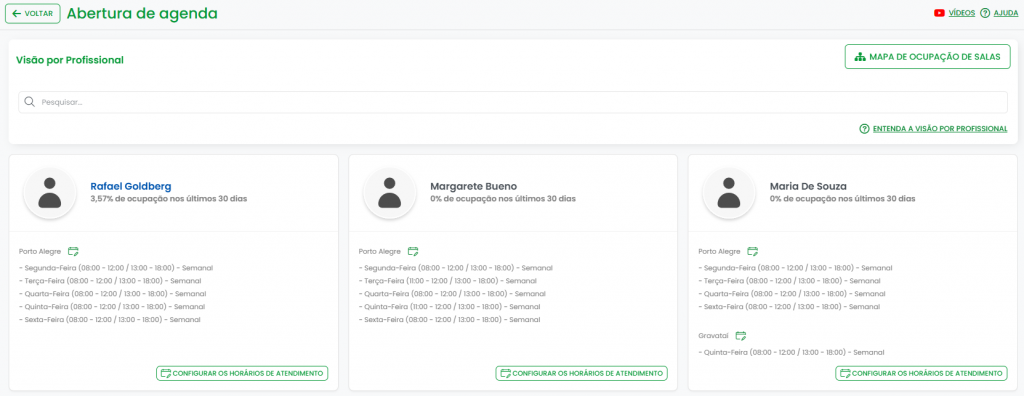
Se sua clínica possui mais de uma unidade de atendimento, o sistema solicitará que você selecione a unidade desejada antes de prosseguir.
- Na janela “Selecione a Unidade”, clique no campo de seleção e escolha a unidade para a qual você deseja configurar as agendas.
- Após selecionar a unidade, clique em “OK” para continuar.
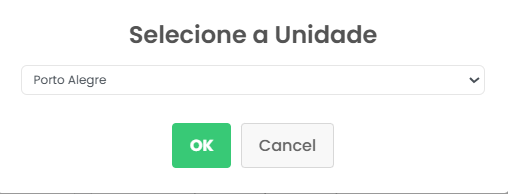
Configurando a agenda do profissional
Para adicionar ou editar a disponibilidade de um profissional, localize o cartão dele e clique em “Configurar os horários de atendimento”. A tela do formulário de configuração será exibida.
Preencha o formulário seguindo as orientações abaixo:
- Profissional e Unidade: Esses campos já virão preenchidos com o nome do profissional e a unidade de atendimento.
- Abrir a partir de quando?: Informe a data inicial da abertura da agenda.
- DICA: Lembre-se que a agenda estará aberta entre a data inicial e final configurada. Normalmente a data inicial e final ocorrem no mesmo dia alterando apenas o horário.
- Quais são os horários de atendimento?: A duração da consulta define o tempo de consulta que poderá ser marcado neste horário de abertura de agenda. Por exemplo: Informado neste campo o valor 00:30 será possível agendar consultas de 30 em 30 minutos. Caso deseje possuir mais de uma opção de marcação adicione outro tempo de consulta neste campo. Pelo menos uma e no máximo nove opções de duração de consulta devem ser informadas.
- Defina os horários de início e fim de cada turno de trabalho. Por exemplo, 08:00 até 12:00 para o período da manhã.
- Para adicionar um novo turno, clique no botão com o ícone de círculo verde à direita. Para remover, use o ícone de lixeira.
- Qual a duração das consultas?: Marque uma ou mais opções para definir a duração dos agendamentos (por exemplo, 30 minutos, 45 minutos ou 1 hora).
- Quais são os dias de atendimento?:
- Marque os dias da semana em que o profissional estará disponível.
- A opção “Semanal” indica que a disponibilidade é recorrente para todos os dias da semana marcados.
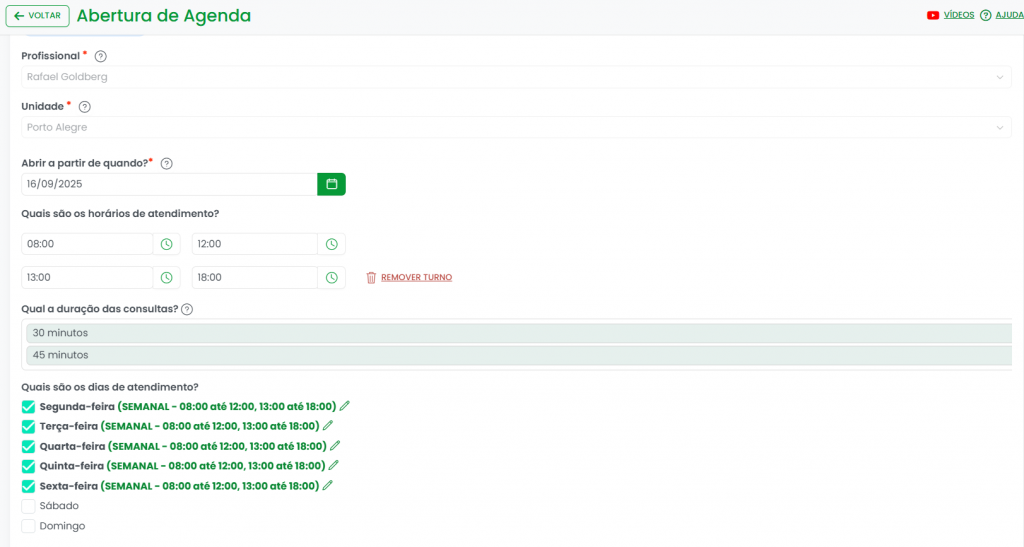
Personalizando horários específicos
e você precisar de uma configuração diferente para um dia da semana, como um turno adicional em apenas uma terça-feira ou um horário de almoço mais longo em uma quinta-feira, você pode personalizá-lo.
- No formulário, na seção “Quais são os dias de atendimento?”, clique no ícone de lápis ao lado do dia da semana que deseja personalizar.
- Uma nova janela, “Personalizar Horários”, será aberta:
- Quando Repetir?: Você pode definir a recorrência da personalização, como “Todas Segundas-Feiras”.
- Como irão ocorrer os atendimentos?:
- A tabela mostra os turnos atuais configurados. Para adicionar um novo turno, clique em “ADICIONAR TURNO”.
- Para editar um turno existente, clique em “EDITAR”. Para removê-lo, use o botão “EXCLUIR”.
- Após fazer as alterações, clique em “SALVAR” para aplicá-las ao dia específico.
- Para fechar a janela sem salvar as alterações, clique em “ALTERAR AGENDA”.
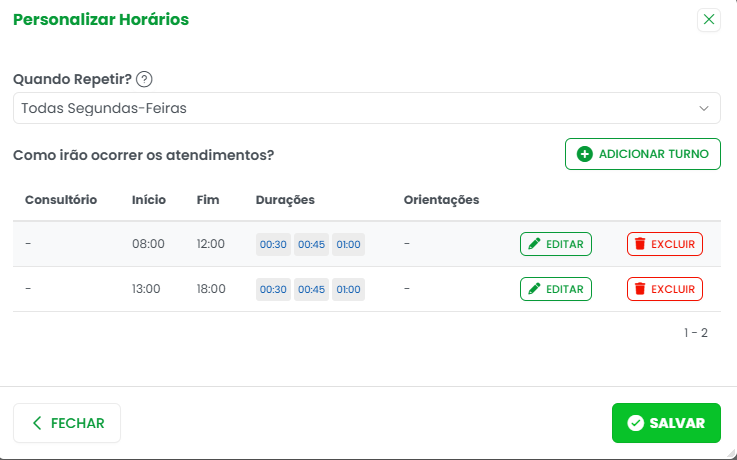
Opções adicionais e finalização
- Permitir marcar além das durações e horários especificados?: Habilite essa opção se desejar ter flexibilidade para agendar horários fora dos turnos definidos, ou com duração diferente daquelas que você marcou.
- Abrir agenda indeterminadamente?: Mantenha essa opção ligada se a agenda do profissional não tiver uma data de término. Se você desativá-la, será necessário definir uma data de encerramento para a agenda.
- Após preencher o formulário, clique em “Alterar Agenda” para salvar as configurações.
- Se precisar excluir toda a agenda configurada, clique em “Excluir”.
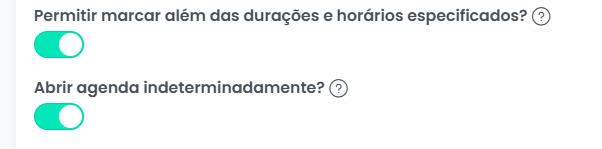
Visualizando a ocupação das salas
A tela de “Abertura de Agenda” também oferece a opção de visualizar o “Mapa de Ocupação de Salas”. Essa funcionalidade é ideal para gerenciar o espaço físico da clínica.
- Ao clicar em “MAPA DE OCUPAÇÃO DE SALAS” no canto superior direito da tela, você mudará a visualização da agenda.
- Unidade: Se sua clínica possui mais de uma unidade, você pode selecionar a unidade desejada para ver a ocupação de salas.
- Navegação: Use as setas para navegar entre as semanas. O botão “Hoje” o levará de volta ao dia atual.
- Horários e Profissionais: A visualização mostra os horários na vertical e os dias da semana na horizontal. Cada bloco colorido representa um turno de atendimento de um profissional em uma sala.
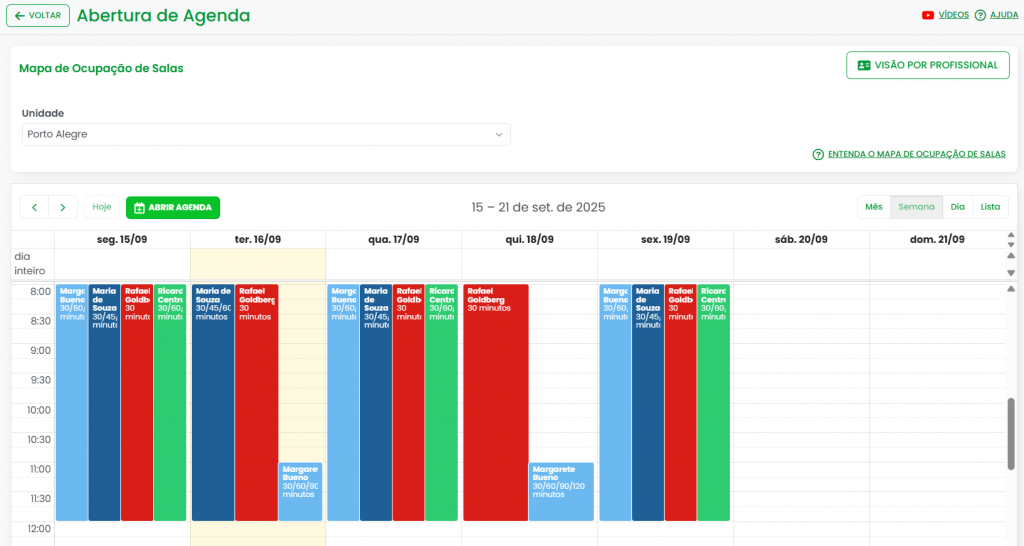
- Personalizando um turno: Clique em um bloco de turno específico no mapa. Isso abrirá a tela de configuração de agenda, permitindo que você personalize os horários daquele dia. Após fazer as alterações e clicar em “Salvar”, uma nova janela aparecerá para que você escolha como deseja aplicar a mudança:
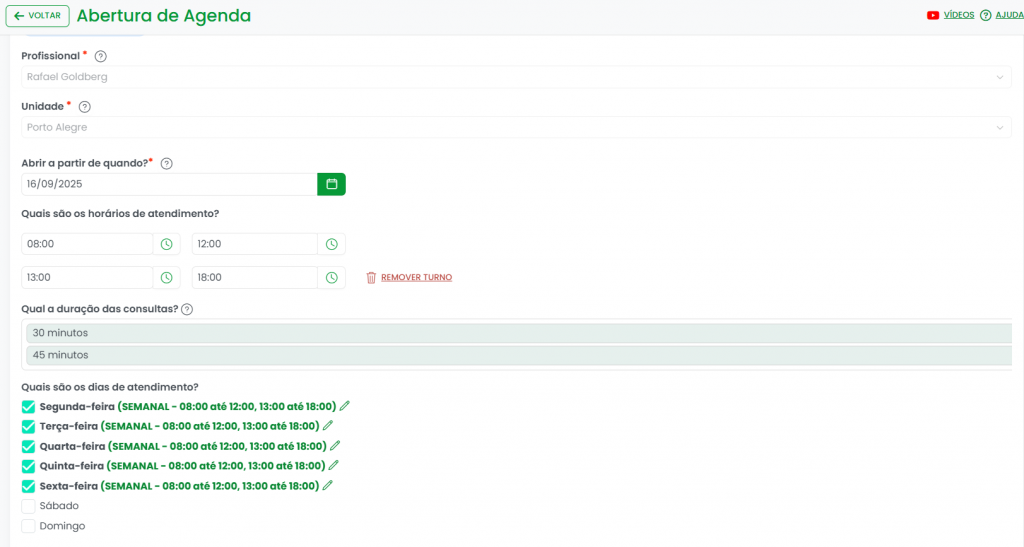
- Somente esta data: A alteração será aplicada apenas ao dia selecionado (neste caso, 16/09/2025).
- Esta e as datas futuras: A mudança será aplicada a partir da data selecionada e a todas as ocorrências futuras desse dia da semana.
- Todas as datas: A alteração será aplicada a todas as ocorrências passadas e futuras desse dia da semana.
- Após selecionar a opção desejada, clique em “CONFIRMAR” para aplicar a alteração.
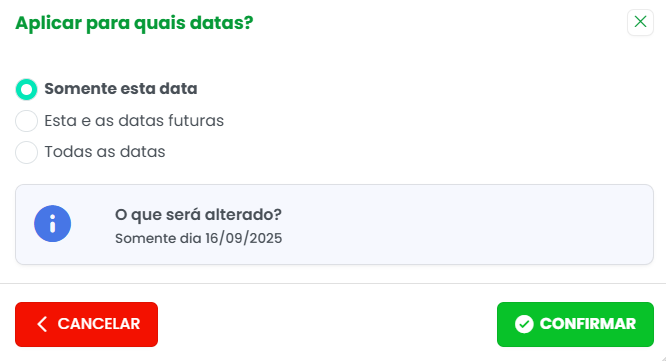
Para voltar à “Visão por Profissional”, clique no botão no canto superior direito.
Caso as dificuldades persistam, estamos à disposição para auxiliar. Para qualquer suporte ou esclarecimento, por favor, entre em contato conosco pelo WhatsApp no número (51) 99995-4897. Nosso horário de atendimento é de segunda a sexta-feira, das 8h às 18h.
Estamos aqui para ajudar você no que for preciso. 💚
